Ret Qbittorrent I/O-fejl i Windows 10
Miscellanea / / May 10, 2022
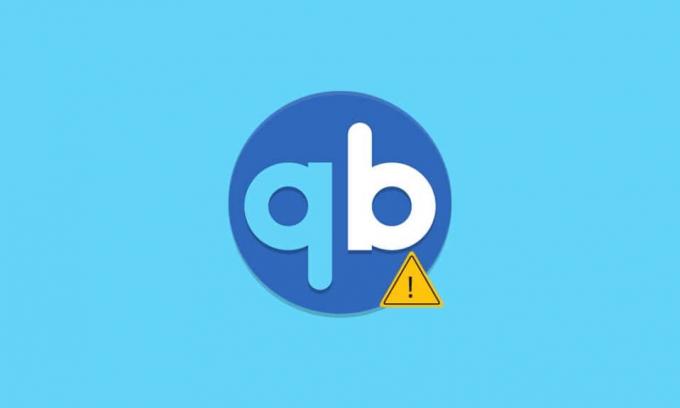
Kæmper du med Qbittorrent I/O-fejl? Mange brugere rapporterede, at de har oplevet, at Qbittorrent fejlede igen og igen, mens de startede den. Hvis du forsøger at fjerne fejlen, hjælper denne artikel dig med at gøre det. Vi bringer dig en perfekt guide, der hjælper dig med at rette input-outputfejl for Qbittorrent i Windows 10.

Indhold
- Sådan rettes Qbittorrent I/O-fejl i Windows 10
- Hvad forårsager Qbittorrent-fejl?
- Metode 1: Grundlæggende fejlfindingstrin
- Metode 2: Kør Qbittorrent som administrator
- Metode 3: Deaktiver Windows Defender Firewall (anbefales ikke)
- Metode 4: Tilføj bruger i Qbittorrent-egenskaber
- Metode 5: Deaktiver tredjeparts antivirussoftware (hvis relevant)
- Metode 6: Udfør Clean Boot
- Metode 7: Udfør systemgendannelse
- Metode 8: Skift diskcache
- Metode 9: Geninstaller Qbittorrent
Sådan rettes Qbittorrent I/O-fejl i Windows 10
Qbittorrent er en open source-software udviklet af frivillige i deres fritid. Det kan betragtes som et softwarealternativ eller et poleret alternativ til µTorrent. Denne C++ programplatform er tilgængelig gratis og bruger Qt 5 toolkit og libtorrent-raster bar bibliotek. Denne klientapplikation kommer med et komplet sæt funktioner. De er:
- Velintegreret søgemaskine
- Ingen annoncer
- Få adgang til alle BitTorrent-udvidelser såsom magnetlinks, DHT, Peer Exchange, Fuld kryptering osv.
- Tilstedeværelse af båndbreddeplanlægger
- Understøtte avancerede downloadfiltre
- Fjernbetjening via webbrugergrænsefladen
- Applikationen kører på alle platforme
- Tilgængelig på mere end 70 sprog og så videre.
Alle applikationer er tilbøjelige til at forårsage fejl, da de er uundgåelige. Qbittorrent I/O-fejlen stopper din download, og så kræver det, at du starter og stopper det igen manuelt.
Hvad forårsager Qbittorrent-fejl?
Scenariet, der udløser dette problem, er angivet nedenfor:
- Ingen tilladelse adgang: Når downloadplaceringen ændres fra standard til brugerdefineret, kræver Qbittorrent tilladelse til at foretage ændringer, såsom læsning og skrivning på den specifikke placering. Dette problem kan løses, hvis du kører Qbittorrent-applikationen i administratortilstand eller beholder placeringen for at downloade som standard selv.
- Interferens af Windows Defender: Windows Defender er et program, der holder dit system sikkert og sikkert. Derfor begrænser det eventuelle skadelige filer fra at downloade, hvilket muligvis kan være årsagen til hindring for torrent-download.
- Tredjeparts antivirus: I lighed med Windows Defender blokerer de også ukendte downloadkilder.
- Inkompatibel proces: Selvom Qbittorrent-software fungerer godt med andre, er det nogle gange også muligt, at de står over for kompatible problemer med andre applikationer. Derfor anbefales det at afslutte alle de baggrundsapplikationer, der vedrører.
Der kan være mange andre ukendte kilder, der forårsager input-outputfejl for Qbittorrent, men alle tilgængelige potentielle rettelser er kompileret og nævnt nedenfor. Træn hver metode, indtil du får en løsning.
Metode 1: Grundlæggende fejlfindingstrin
Nedenfor er et par grundlæggende fejlfindingstrin for at rette fejlen:
- Det første og grundlæggende trin, du skal gøre, er at ændre placeringen af downloadmappen, og download filen igen. Denne måde anbefales stærkt, hvis du lige er stødt på en fejl.
- Hvis fejlen stadig gør sig gældende, slet alle uønskede eller ekstra torrentfiler og se om problemet er løst.
- Det tilrådes at reducere uploadhastigheden da det på denne måde kan mindske muligheden for at forårsage input-outputfejl for Qbittorrent.
- Prøv og skifte til 4.0.2 65-bit versionen af Qbittorrent og tjek om fejlen er rettet.
Metode 2: Kør Qbittorrent som administrator
At køre Qbittorrent i admin-tilstand gør det muligt for programmet at få adgang til forskellige steder til lagring af data. Det er sikkert og kan løse Qbittorrent-fejlproblemet. For at køre programmet i administrativ tilstand skal du implementere nedenstående trin.
1. Højreklik på qbittorrent applikation og vælg Ejendomme.
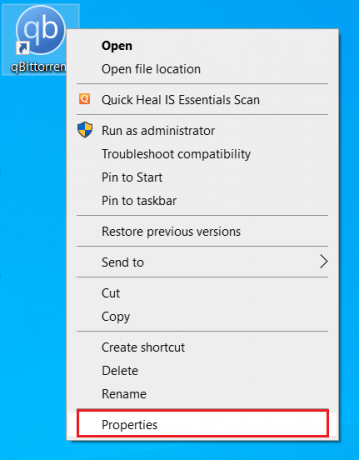
2. På den qbittorrent egenskaber vindue, gå til Kompatibilitet fanen og aktiver Kør dette program som administrator under Indstillinger afsnit.
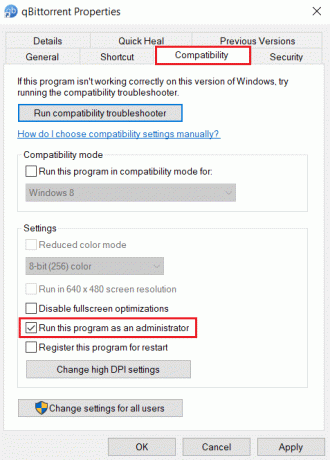
3. Vælg nu ansøge og klik Okay at færdiggøre ændringerne.

4. Når det er gjort, skal du genstarte QBittorent-programmet og se, om Qbittorrent I/O-fejl er rettet.
Læs også:Ret uTorrent, der sidder fast ved tilslutning til jævnaldrende
Metode 3: Deaktiver Windows Defender Firewall (anbefales ikke)
Firewall-software tilbyder beskyttelse og forhindrer dit system fra enhver form for skadelig trussel og hacking. Denne Windows Defender-firewall bekymrer dig dog med overbeskyttelse. Dette begrænser igen visse applikationer i at køre problemfrit. I dette tilfælde støder den muligvis på en Qbittorrent I/O-fejl. Derfor vil deaktivering af Windows Defender Firewall foreløbig hjælpe dig med at løse problemet. Læs vores guide på Sådan deaktiveres Windows 10 Firewall at gøre det samme.
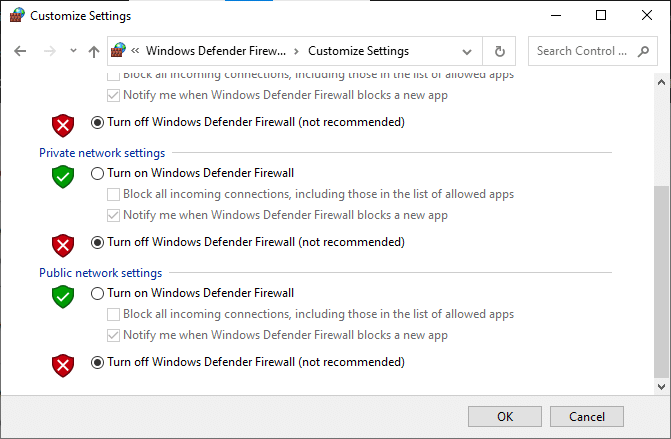
Metode 4: Tilføj bruger i Qbittorrent-egenskaber
Nogle gange kan Qbittorrent begrænse adgangen fra din nuværende systembrugerkonto af sikkerhedsmæssige årsager. I dette tilfælde skal du tilføje en ny bruger via Qbittorrent-egenskaber for at løse I/O-fejlen for Qbittorrent. For at gøre det, følg trinene nøje nævnt nedenfor.
1. Højreklik på qbittorrent applikation og vælg Ejendomme.

2. Naviger til Sikkerhed fanen og klik på Redigere knap som vist.
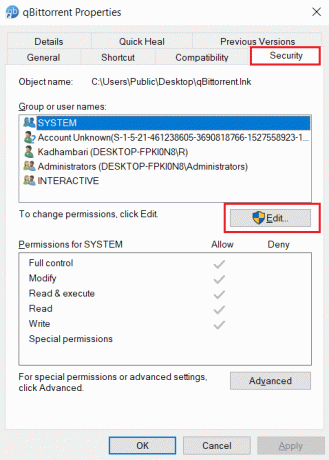
3. På den Tilladelser til qbittorrent popup, skal du vælge Tilføje knappen for at tilføje en ny bruger.
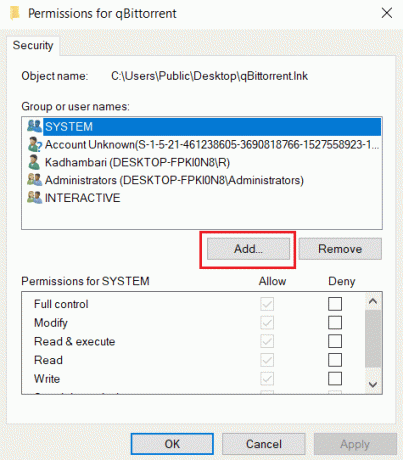
4. Skriv nu a nybrugernavn under Indtast objektnavnene for at vælge og klik på Tjek navne knap.
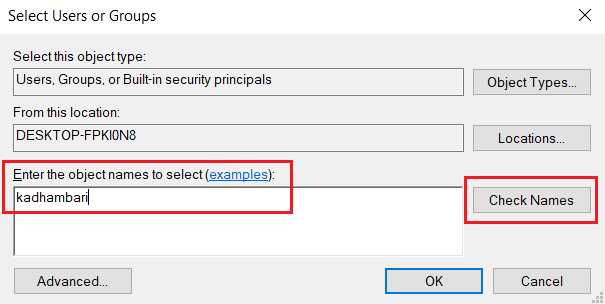
5. På den Navn ikke fundet vindue, Klik Okay for at tilføje denne nye konto.
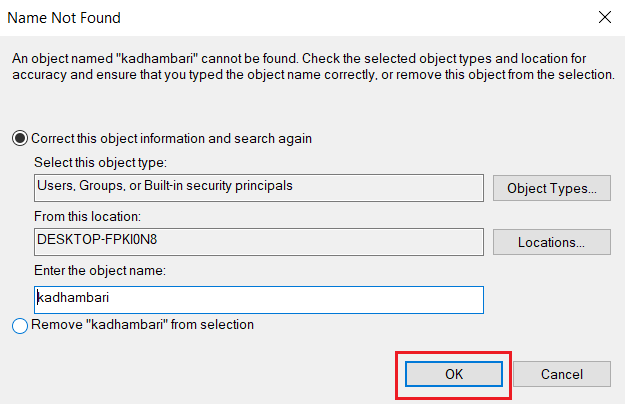
6. Når det er gjort, genstart din pc. Brug denne nye konto og start Qbittorrent-applikationen.
Læs også:10 måder at løse uTorrent, der ikke reagerer
Metode 5: Deaktiver tredjeparts antivirussoftware (hvis relevant)
Antivirus kan komme i konflikt med mange tredjepartsapplikationer af sikkerhedsmæssige årsager. Dette kan igen blokere qbittorrent-applikationen fra visse aktiviteter og forestillinger. Deaktiver derfor enhver tredjeparts antivirus, der er installeret midlertidigt.
Hvis du har Avast, McAfee, Bitdefender eller Norton, så læs vores guide på Sådan deaktiveres antivirus midlertidigt på Windows 10 at gøre det samme. Når du er færdig, skal du starte qbittorrent-applikationen og kontrollere, om du kan downloade ting uden afbrydelse.
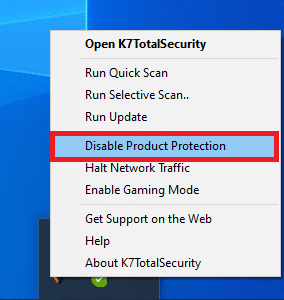
Metode 6: Udfør Clean Boot
Det er normalt, at tredjepartsprogrammer forstyrrer og skaber en modstridende atmosfære i Windows. Denne fejlfindingsmetode kan fungere til din fordel og finde den skyldige, hvis et andet tredjepartsprogram står bag hindringen. Læs vores guide på Sådan udføres Clean Boot i Windows 10 at gøre det samme. Genstart din pc, for at ændringerne bliver effektive. Når det er gjort, skal du kontrollere, om Qbittorrent I/O-fejlen er rettet.
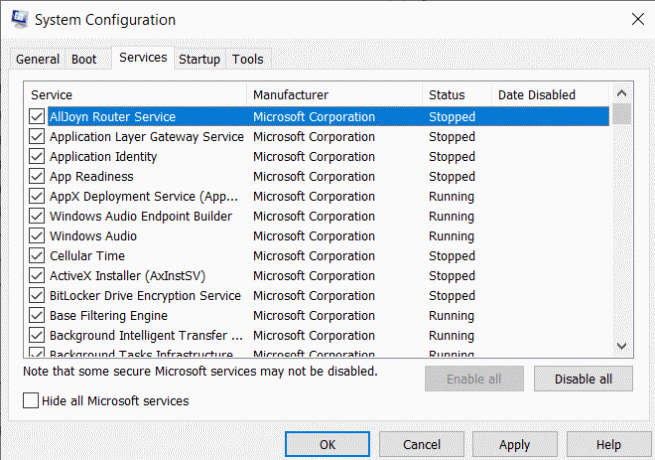
Læs også:Sådan ændres Windows 10 Boot Logo
Metode 7: Udfør systemgendannelse
Nogle gange, når du opdaterer systemet til dets seneste version, begynder et bestemt problem at opstå. For at rette Qbittorrent I/O-fejlen kan udførelse af en systemgendannelse hjælpe dig med at slippe af med problemet. Læs vores guide til hvordan udføre en systemgendannelse.
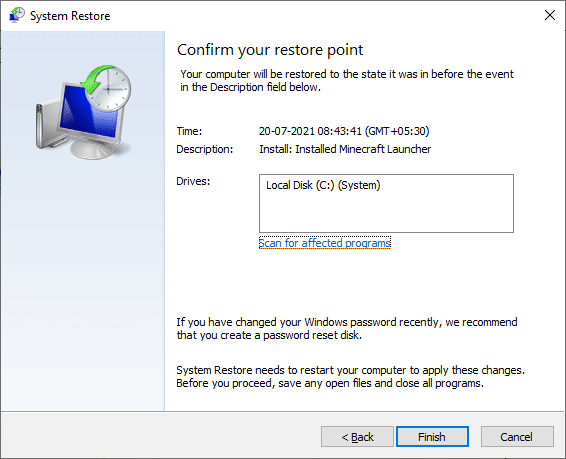
Metode 8: Skift diskcache
Caches er de komponenter, der gemmer data for at betjene brugernes anmodninger hurtigere i fremtiden. Men overskydende akkumulering af disse caches skaber problemer. I dette tilfælde kan qbittorrent-applikationens diskcache være ansvarlig for fejlen. Slå derfor diskcachen til og fra én gang. For at gøre det, følg instruktionerne nedenfor.
1. Højreklik på qBitorrent applikation og vælg Åben at starte den.
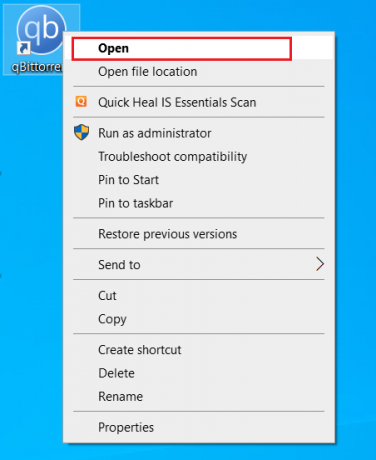
2. På den qBitorrent vinduer, klik på Indstillinger tandhjulsikon som vist.
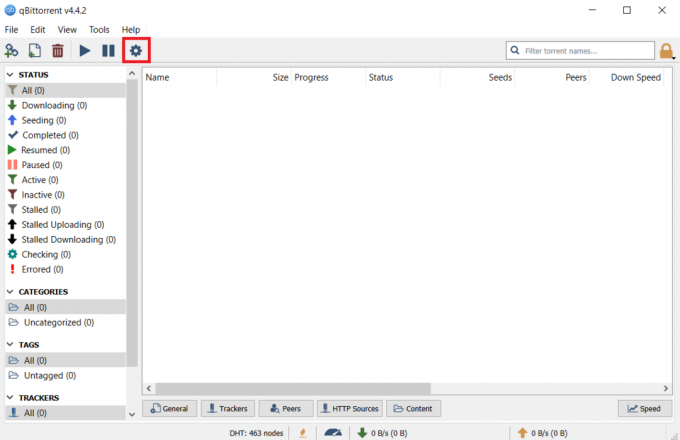
3. Naviger til Fremskreden fanen. Fjern derefter markeringen i Disk cache og Aktiver OS-cache kasser.
Bemærk: Diskcache-indstillingen er ikke tilgængelig, hvis du bruger den aktuelle version af qbitorrent.
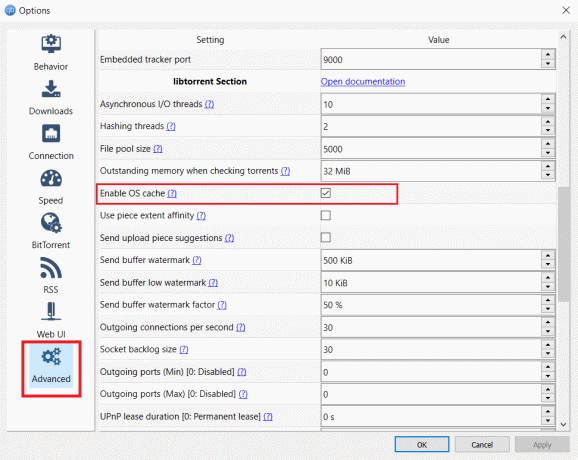
4. Nu skal du genstarte applikationen og se, om fejlen er løst. Hvis ikke, gentag trin 1-4 igen, men aktiver indstillingerne Diskcache og Aktiver OS-cache. Kontroller derefter, om Qbittorrent I/O-fejl er rettet.
Læs også:Top 10 bedste torrent-websteder
Metode 9: Geninstaller Qbittorrent
Hvis ingen af de ovennævnte metoder fungerede, så er den sidste mulighed, du har, at afinstallere og geninstallere qbittorrent-applikationen på dit system. For at gøre det, følg trinene nedenfor.
1. Tryk på Windows + Rnøgler sammen om at lancere Løb dialog boks.
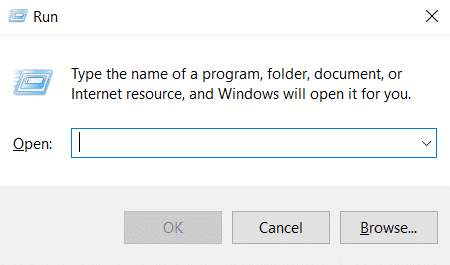
2. Type appwiz.cpl og ramte Indtast nøgle at åbne Programmer og funktioner.
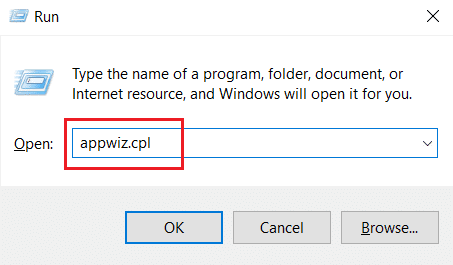
3. På den Programmer og funktioner side, højreklik på qBitorrent applikation og vælg Afinstaller.
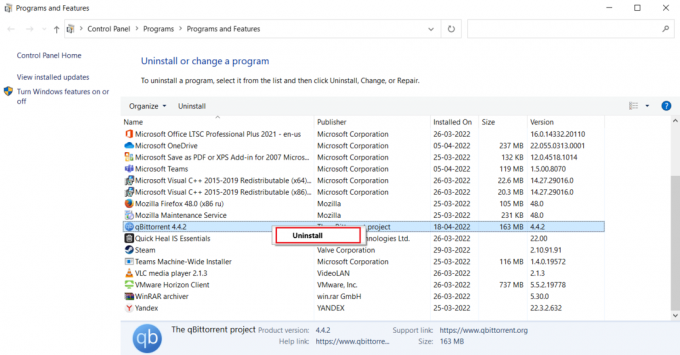
4. Når den er afinstalleret, skal du gå til Qbittorentofficielle side og klik Hent som vist for at downloade installationsfilen.

5. Kør Installatør opsætning fil. Vælg derefter en skæbnebestemt sprog og klik Okay at komme videre.
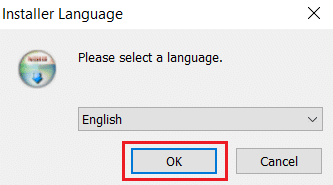
6. Klik Næste for at starte installationsprocessen.

8. Aktiver Jeg accepterer vilkårene i licensaftalen afkrydsningsfeltet, og klik på Næste knappen for at behandle installationen.
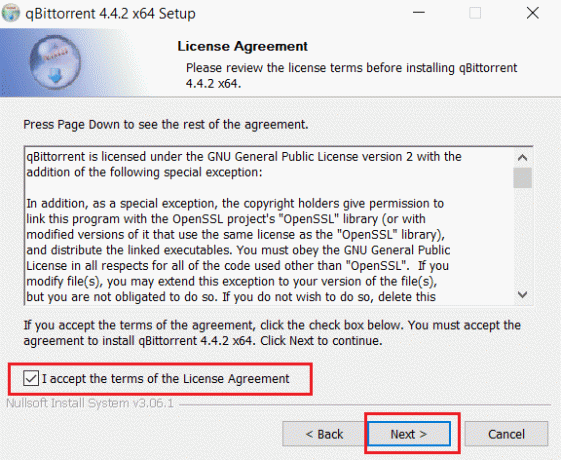
9. Aktiver alle komponenter du vil installere, og klik derefter Næste.

10. Klik Gennemse at ændre bestemt mappe placering, hvis det er nødvendigt, og klik derefter Installere.
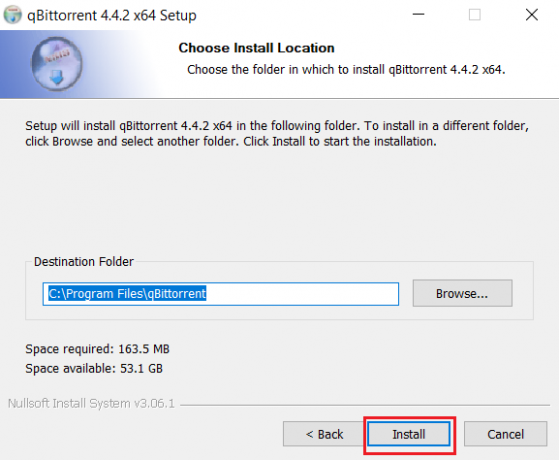
11. Klik Afslut for at fuldføre installationsprocessen for qbittorrent.
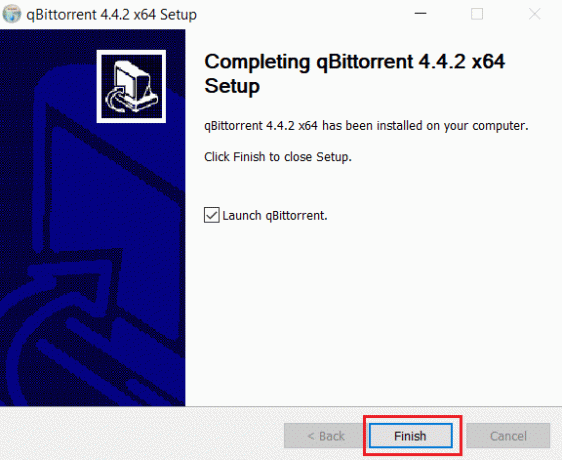
12. Til sidst skal du vælge Jeg er enig på den Juridisk meddelelse pop op.
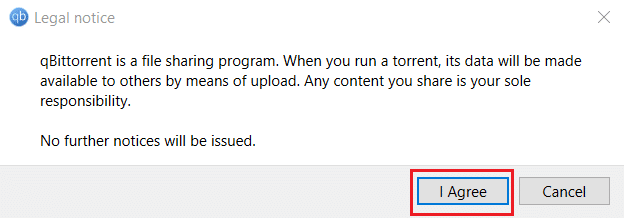
13. Når programmet er geninstalleret, skal du starte det. Tjek om fejlen er rettet.
Ofte stillede spørgsmål (ofte stillede spørgsmål)
Q1. Hvad er qbittorrent-kravet i Windows?
Ans. Qbittorrent er understøttet i Windows 7, 8, 10 og 11. qbitorrent-installationsprogrammerne kan lanceres i 32-bit og 64-bit processorer.
Q2. Er qbittorrent lovligt at bruge?
Ans. Qbittorrent er en P2P-software. Selvom applikationen er lovlig, betragtes det som ulovligt at downloade begrænset indhold via denne software. Alligevel afhænger det fuldstændig af lovgivningen i hvert land.
Anbefalede:
- Sådan skriver du er ikke lig med log i Windows 10
- Sådan konfigurerer du CouchPotato på Windows 10
- Hvad skete der med LimeTorrents?
- Sådan downloader du Hotstar-videoer til pc
Vi håber, at denne vejledning var nyttig, og at du var i stand til at vide, hvordan du løser problemet qbittorrent I/O fejl i Windows 10. Fortæl os, hvilken metode der fungerede for dig. Du er velkommen til at stille dine spørgsmål eller forslag via kommentarsektionen nedenfor.



